
Sous linux, il est possible depuis 20 ans de gérer ses applications en ligne de commande avec un gestionnaire de paquets (apt pour les dérivés de debian est le plus connu).
Depuis quelques années, il est possible de faire la même chose sous Windows avec chocolatey.
Un peu d’histoire :
Depuis 2010, Microsoft propose aux développeurs d’utiliser Nuget avec visual studio : il s’agit d’un gestionnaire de paquets pour installer des outils et extensions.
Chocolatey n’est pas un produit officiel Microsoft mais a été développé à partir de Nuget. Il s’agit cette fois d’un gestionnaire de paquets pour toutes les applications Windows non store.
Le nom a été choisi parceque Nuget – Nougat et Chocolatey- Chocolat.
Installation et fonctionnement :
Les commandes d’installation (à lancer dans powershell ou cmd au choix) sont disponibles ici :
https://chocolatey.org/install
Pour l’instant (Janvier 2018), il faut ouvrir un powershell en administrateur et lancer :
Set-ExecutionPolicy Bypass -Scope Process -Force; iex ((New-Object System.Net.WebClient).DownloadString(‘https://chocolatey.org/install.ps1’))
Une fois chocolatey installé, relancez votre session powershell (toujours en administrateur) et tout est prêt à fonctionner.
Pour chercher une application, on utilise choco search nomdelapp :

Ici, je cherche l’application xnview.
Il y a plusieurs résultats, le premier correspond à l’application que je cherche, je tape donc :
Choco install Xnview
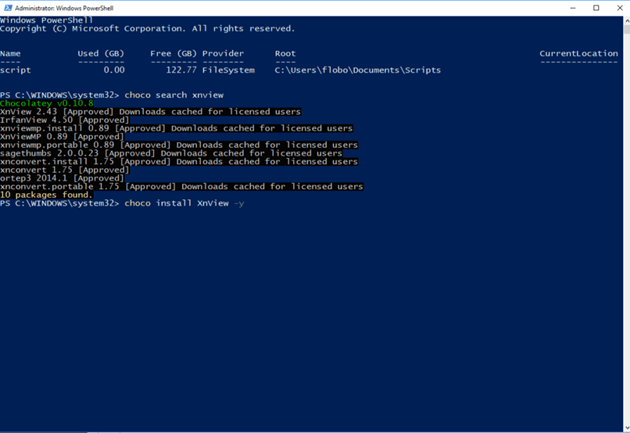
Chocolatey va demander si on veut vraiment installer l’application et il faudra faire y (yes pour oui).
Pour zapper la confirmation, il suffit d’ajouter l’argument -y .
Choco install Xnview -y
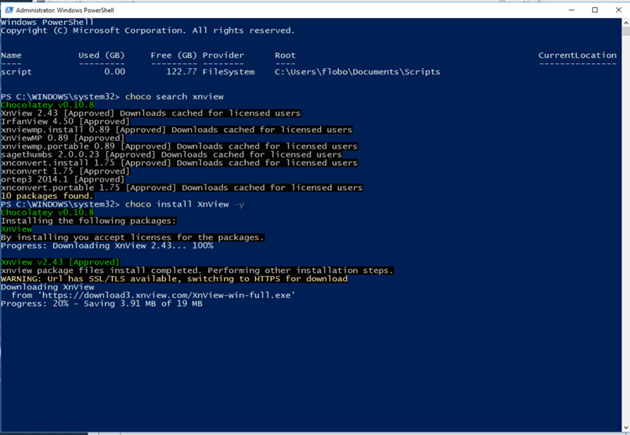
Pour désinstaller une application, c’est la même chose avec uninstall. Par exemple :
Choco uninstall Xnview -y
Mais ça n’est pas tout, chocolatey peut également mettre à jour toutes les applications installées.
Pour cela, on fait :
Choco upgrade all -y
Ce qui correspond à « tout mettre à jour ».
Il est également possible de sauvegarder /restaurer votre liste de packages (d’applications installées).
Pour cela, on a besoin du package choco-package-list-backup
(Donc choco install choco-package-list-backup -y)
La commande choco-package-list-backup exporte alors une liste de vos package directement sur Onedrive (entre autres).
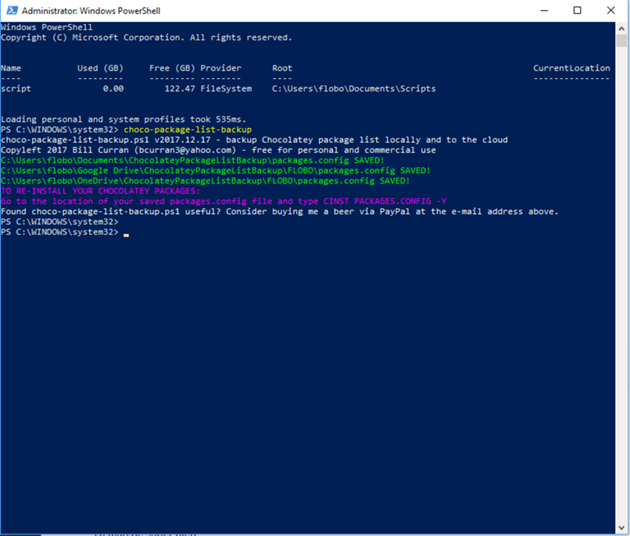
Sur un nouveau PC ou après une réinstallation, il suffit alors de réinstaller chocolatey et taper :
Choco install « location du packages.config » -y
Et toutes vos applications vont se réinstaller automatiquement !
 Partageons nos connaissances
Partageons nos connaissances
Un commentaire
Pingback : Comment exécuter un script PowerShell comme service ? |